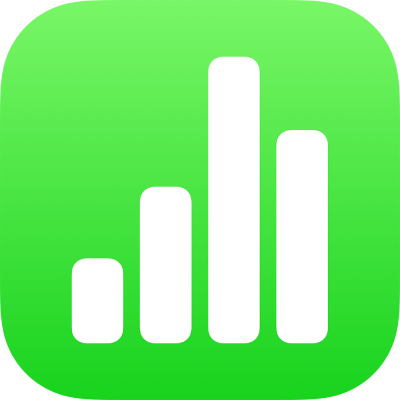
Μορφοποίηση ημερομηνιών, νομισματικής μονάδας και άλλων στο Numbers στο iPad
Μπορείτε να μορφοποιήσετε ένα κελί πίνακα με μια συγκεκριμένη μορφή δεδομένων (για παράδειγμα, αριθμός, νομισματική τιμή, ποσοστό) που καθορίζει τον τρόπο με τον οποίο τα δεδομένα εμφανίζονται στο κελί και χρησιμοποιούνται σε υπολογισμούς.
Μπορείτε επίσης να επιλέξετε πόσα δεκαδικά ψηφία θα εμφανίζονται στα κελιά που περιέχουν αριθμούς, νομισματικές μονάδες ή ποσοστιαίες τιμές, ακόμη κι εάν η ακριβής τιμή που καταχωρίζεται στο κελί διαθέτει περισσότερα δεκαδικά ψηφία από αυτά που θέλετε να εμφανίζονται. Η πραγματική τιμή που εισάγεται είναι πάντοτε η τιμή που χρησιμοποιείται στους υπολογισμούς, ανεξάρτητα από το πλήθος των δεκαδικών ψηφίων που εμφανίζονται στο κελί. Εάν ένας τύπος αναφέρεται σε κείμενο ενός κελιού, η εμφανιζόμενη τιμή χρησιμοποιείται στον υπολογισμό.
Μπορείτε να αλλάξετε τη μορφοποίηση ενός κελιού, ακόμη κι αν έχετε ήδη πληκτρολογήσει περιεχόμενο μέσα σε αυτό. Για παράδειγμα, αν έχετε έναν πίνακα που δείχνει τον μηνιαίο προϋπολογισμό σας, μπορείτε να ορίσετε την αυτόματη προσθήκη ενός νομισματικού συμβόλου (για παράδειγμα, το σύμβολο του δολαρίου $) σε όλα τα κελιά, μορφοποιώντας τα ως νομισματική τιμή και μετά επιλέγοντας το σύμβολο που θέλετε.
Αυτόματη μορφοποίηση κελιών
Από προεπιλογή, το Numbers μορφοποιεί τα κελιά πίνακα αυτόματα, ώστε τα γράμματα και οι αριθμοί να μορφοποιούνται και να εμφανίζονται με τον τρόπο που τα πληκτρολογείτε. Αν αλλάξετε τη μορφοποίηση δεδομένων για ένα κελί, μπορείτε πάντα να επαναφέρετε την αυτόματη μορφοποίηση.
Επιλέξτε τα κελιά ή τον πίνακα που θέλετε να μορφοποιήσετε και μετά αγγίξτε το
 .
.Αγγίξτε «Μορφή» και μετά αγγίξτε «Αυτόματα».
Αριθμοί
Από προεπιλογή, τα κελιά που έχουν μορφοποιηθεί ως αριθμοί εμφανίζονται με τόσα δεκαδικά ψηφία, όσα πληκτρολογείτε. Μπορείτε να αλλάξετε αυτήν τη ρύθμιση έτσι, ώστε τα κελιά που έχουν μορφοποιηθεί ως αριθμοί να εμφανίζουν τον ίδιο αριθμό δεκαδικών ψηφίων.
Οι αλλαγές στις ρυθμίσεις των δεκαδικών εφαρμόζονται τόσο σε αριθμούς όσο και σε ποσοστά. Για παράδειγμα, αν αλλάξετε ένα κελί με έναν αριθμό σε ποσοστό, το πλήθος των δεκαδικών ψηφίων που εμφανίζονται δεν θα αλλάξει.
Επιλέξτε τα κελιά ή τον πίνακα που θέλετε να μορφοποιήσετε και μετά αγγίξτε το
 .
.Αγγίξτε
 στα δεξιά της επιλογής «Αριθμός».
στα δεξιά της επιλογής «Αριθμός».Αγγίξτε μια μορφή («Αριθμός», «Επιστημονική» ή «Κλάσμα»).
Συμβουλή: Αγγίξτε το πλήκτρο E στο αριθμητικό πληκτρολόγιο για να εισαγάγετε αριθμούς σε επιστημονική εκθετική μορφή (όπως 1E+04).
Καθορίστε το πλήθος των δεκαδικών ψηφίων και άλλες επιλογές εμφάνισης.
Νόμισμα (μονάδες νομισματικής τιμής)
Από προεπιλογή, τα κελιά που έχουν μορφοποιηθεί ως νόμισμα εμφανίζουν πάντα δύο δεκαδικά ψηφία. Μπορείτε να αλλάξετε αυτήν τη ρύθμιση έτσι ώστε τα κελιά να εμφανίζουν τόσα δεκαδικά ψηφία όσα πληκτρολογείτε ή, ώστε τα κελιά να εμφανίζουν το ίδιο πλήθος δεκαδικών ψηφίων.
Επιλέξτε τα κελιά ή τον πίνακα που θέλετε να μορφοποιήσετε, αγγίξτε το
 και μετά αγγίξτε «Μορφή».
και μετά αγγίξτε «Μορφή».Αγγίξτε
 στα δεξιά της επιλογής «Νόμισμα».
στα δεξιά της επιλογής «Νόμισμα».Για να τροποποιήσετε το πλήθος των δεκαδικών ψηφίων που θα εμφανίζονται, κάντε ένα από τα παρακάτω:
Εμφάνιση τόσων δεκαδικών ψηφίων όσα πληκτρολογείτε σε κάθε κελί: Αγγίξτε το
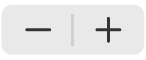 δίπλα στα «Δεκαδικά» μέχρι να φτάσετε στη ρύθμιση «Αυτόμ.».
δίπλα στα «Δεκαδικά» μέχρι να φτάσετε στη ρύθμιση «Αυτόμ.».Αύξηση ή μείωση του πλήθους των δεκαδικών ψηφίων που εμφανίζονται: Αγγίξτε το
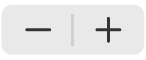 δίπλα στα «Δεκαδικά».
δίπλα στα «Δεκαδικά».
Για εμφάνιση του διαχωριστικού χιλιάδων, ενεργοποιήστε το διαχωριστικό χιλιάδων.
Για να εμφανίσετε τις αρνητικές τιμές σε παρένθεση, ενεργοποιήστε το «Στιλ λογιστικής». Για να επιλέξετε ένα διαφορετικό στιλ εμφάνισης, αγγίξτε Μια κόκκινη ή μαύρη επιλογή.
Για να επιλέξτε ένα σύμβολο νομίσματος, αγγίξτε «Νόμισμα» και μετά αγγίξτε το σύμβολο που θέλετε.
Ποσοστά
Από προεπιλογή, τα κελιά που έχουν μορφοποιηθεί ως ποσοστό εμφανίζονται με τόσα δεκαδικά ψηφία, όσα πληκτρολογείτε. Μπορείτε να αλλάξετε αυτήν τη ρύθμιση έτσι, ώστε όλα τα κελιά να εμφανίζουν τον ίδιο αριθμό δεκαδικών ψηφίων.
Οι αλλαγές στις ρυθμίσεις δεκαδικών εφαρμόζονται τόσο σε ποσοστά όσο και σε αριθμούς σε ένα επιλεγμένο εύρος κελιών. Για παράδειγμα, αν αλλάξετε τη μορφοποίηση ενός κελιού από ποσοστό σε δεκαδικό, το πλήθος των δεκαδικών ψηφίων που εμφανίζονται δεν θα αλλάξει.
Επιλέξτε τα κελιά ή τον πίνακα που θέλετε να μορφοποιήσετε, αγγίξτε το
 και μετά αγγίξτε «Μορφή».
και μετά αγγίξτε «Μορφή».Αγγίξτε το
 στα δεξιά της επιλογής «Ποσοστό».
στα δεξιά της επιλογής «Ποσοστό».Κάντε ένα από τα ακόλουθα:
Εμφάνιση τόσων δεκαδικών ψηφίων όσα πληκτρολογείτε σε κάθε κελί: Αγγίξτε το
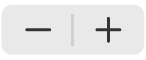 δίπλα στα «Δεκαδικά» μέχρι να φτάσετε στη ρύθμιση «Αυτόμ.».
δίπλα στα «Δεκαδικά» μέχρι να φτάσετε στη ρύθμιση «Αυτόμ.».Αύξηση ή μείωση του πλήθους των δεκαδικών ψηφίων που εμφανίζονται: Αγγίξτε το
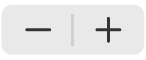 δίπλα στο «Δεκαδικά».
δίπλα στο «Δεκαδικά».
Για εμφάνιση του διαχωριστικού χιλιάδων, ενεργοποιήστε το διαχωριστικό χιλιάδων.
Για να επιλέξετε πώς εμφανίζονται οι αρνητικές τιμές, αγγίξτε μια κόκκινη ή μαύρη επιλογή.
Αν μορφοποιήσετε ένα κελί το οποίο περιέχει ήδη μια τιμή, η τιμή θεωρείται ως δεκαδικός αριθμός και μετατρέπεται σε ποσοστό. Για παράδειγμα, το 3 γίνεται 300%.
Αν μια τιμή ποσοστού χρησιμοποιείται σε έναν τύπο, τότε χρησιμοποιείται η έκδοση δεκαδικού αριθμού. Για παράδειγμα, μια τιμή που εμφανίζεται ως 3% χρησιμοποιείται ως 0,03 σε έναν τύπο.
Ημερομηνία και ώρα
Το Numbers ερμηνεύει αυτόματα ως ημερομηνίες τις συμβολοσειρές κειμένου που πληκτρολογείτε με μια αναγνωρισμένη μορφή ημερομηνίας (για παράδειγμα, 10/6/17).
Επιλέξτε τα κελιά ή τον πίνακα που θέλετε να μορφοποιήσετε, αγγίξτε το
 και μετά αγγίξτε «Μορφή».
και μετά αγγίξτε «Μορφή».Αγγίξτε
 στα δεξιά της επιλογής «Ημερομηνία και ώρα».
στα δεξιά της επιλογής «Ημερομηνία και ώρα».Αγγίξτε τις επιλογές που ταιριάζουν στις μορφές εμφάνισης που θέλετε για ημερομηνία και ώρα.
Αν αγγίξετε «Καμία», τότε καμία ημερομηνία ή ώρα δεν θα εμφανίζεται στο κελί, ακόμη κι αν είχε εισαχθεί και χρησιμοποιηθεί σε υπολογισμούς.
Εάν δεν εισαγάγετε ημερομηνία και ώρα, το Numbers προσθέτει μια προεπιλεγμένη τιμή για λογαριασμό σας. Για παράδειγμα, αν πληκτρολογήσετε «1:15 PM», το Numbers προσθέτει τη σημερινή ημερομηνία από προεπιλογή.
Συμβουλή: Το Numbers διαθέτει ένα πληκτρολόγιο για τη γρήγορη επεξεργασία ημερομηνίας και ώρας. Για να το ανοίξετε, αγγίξτε ένα κελί που περιέχει δεδομένα ημερομηνίας και ώρας και έπειτα αγγίξτε ![]() ή αγγίξτε
ή αγγίξτε ![]() στο πληκτρολόγιο και μετά αγγίξτε «Ημ/νία & ώρα».
στο πληκτρολόγιο και μετά αγγίξτε «Ημ/νία & ώρα».
Διάρκειες (μονάδες χρόνου)
Από προεπιλογή, τα κελιά που περιέχουν δεδομένα διάρκειας μορφοποιούνται αυτόματα ώστε να εμφανίζουν όλες τις μονάδες χρόνου που καταχωρίζετε. Μπορείτε να αλλάξετε αυτήν τη ρύθμιση έτσι, ώστε τα κελιά διάρκειας να εμφανίζουν μόνο ορισμένες μονάδες χρόνου (για παράδειγμα, μόνο ώρες, όχι λεπτά, δευτερόλεπτα ή χιλιοστά δευτερολέπτου), ακόμη κι αν πιο ακριβείς τιμές έχουν εισαχθεί στο κελί. Οι πιο ακριβείς τιμές χρησιμοποιούνται σε τύπους υπολογισμών που βασίζονται σε μονάδες χρόνου.
Επιλέξτε τα κελιά ή τον πίνακα που θέλετε να μορφοποιήσετε, αγγίξτε το
 και μετά αγγίξτε «Μορφή».
και μετά αγγίξτε «Μορφή».Αγγίξτε
 στα δεξιά της επιλογής «Διάρκεια».
στα δεξιά της επιλογής «Διάρκεια».Για εμφάνιση ή απόκρυψη των ετικετών μονάδων χρόνου, αγγίξτε για να ορίσετε μια επιλογή στην ενότητα «Μορφή»:
Καμία: Απόκρυψη όλων των ετικετών μονάδων χρόνου.
Σύντομη: Εμφανίζει τις ετικέτες μονάδων χρόνου ως συντομογραφίες, για παράδειγμα, «λ.» για λεπτά.
Πλήρης: Εμφανίζει τις ετικέτες μονάδων χρόνου ολογράφως.
Για εμφάνιση των ίδιων ειδών μονάδων, απενεργοποιήστε τις «Αυτόματες μονάδες».
Εμφανίζεται ένας επιλογέας εύρους.

Σύρετε το αριστερό ή το δεξί άκρο του επιλογέα εύρους ώστε να περιλάβετε τη χρονική διάρκεια που θέλετε να χρησιμοποιήσετε, από εβδομάδες (εβδ) έως χιλιοστά δευτερολέπτου (χιλ.).
Συμβουλή: Το Numbers διαθέτει ένα πληκτρολόγιο για τη γρήγορη επεξεργασία διάρκειας. Για να το ανοίξετε, αγγίξτε ένα κελί που περιέχει δεδομένα διάρκειας και έπειτα αγγίξτε ![]() ή αγγίξτε
ή αγγίξτε ![]() στο πληκτρολόγιο και μετά αγγίξτε «Διάρκεια».
στο πληκτρολόγιο και μετά αγγίξτε «Διάρκεια».
Εάν αλλάξετε τη μορφή διάρκειας μετά από την εισαγωγή δεδομένων στα κελιά, τα δεδομένα προσαρμόζονται αυτόματα στη νέα μορφή.